Cependant, certains programmes et processus obtient des peaux de vous et vous ne pouvez pas être en mesure d’accéder à elle. Bien que cela se fait pour diverses raisons – certaines de ces raisons sont énumérées ci-dessous:
- les fichiers de base de Windows sont souvent cachés afin de vous prévenir de la suppression accidentelle de vos fichiers.
- Parfois, certains programmes cachent également certains de leurs fichiers de travail ayant un programme similaire.
- Les utilisateurs veulent aussi cacher leurs fichiers eux-mêmes pour être ouverts par d’autres personnes.
Révéler les fichiers cachés dans Windows XP: –
Pour voir les fichiers et dossiers cachés dans Windows XP, procédez comme suit: –
1. Tout d’ abord aller sur le bureau en minimisant ou en fermant toutes les fenêtres.
2. Ensuite, double cliquez sur l’ icône Poste de l’ ouvrir.
3. Allez dans le menu Outils et à l’ intérieur , cliquez sur Options des dossiers.
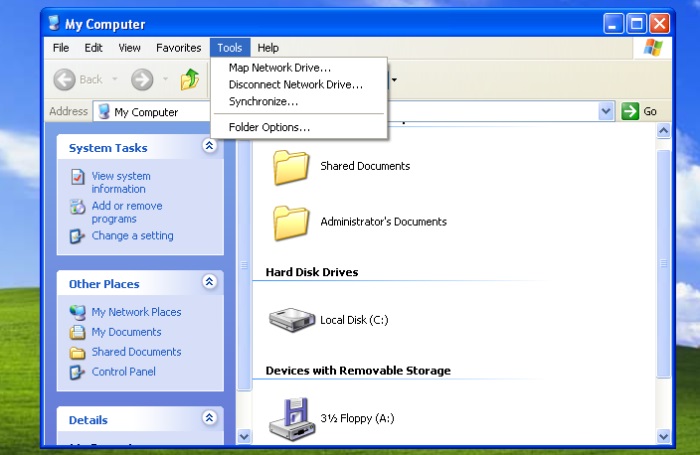
4. Après cela, un nouveau Windows apparaît , sélectionnez l’onglet Affichage.
5. Activez la case à cocher de manière à afficher le contenu des dossiers système.
6. Puis, dans la section des fichiers et dossiers cachés vérifier aussi la boîte qui est à côté de Afficher les fichiers cachés et la ligne des dossiers.

7. Après cela Appuyez sur Appliquer, puis cliquez sur OK. Ensuite , fermez cette fenêtre.
8. Maintenant , votre ordinateur est configuré et vous pouvez maintenant voir tous les fichiers et dossiers système cachés.
Révéler les fichiers cachés dans Windows Vista: –
Pour voir les fichiers et dossiers cachés dans Windows Vista ne les suivantes: –
1. Tout d’ abord, allez sur votre bureau en fermant ou en minimisant toutes ouvertes.
2. Cliquez sur le bouton qui se trouve dans le coin inférieur gauche de votre écran et a le logo Windows sur elle pour commencer.
3. Ensuite, allez dans le option de menu du panneau et cliquez sur elle.
4. Ouvrez le Panneau de configuration , soit en affichage classique ou Control Panel Home, cela dépend de vos options.
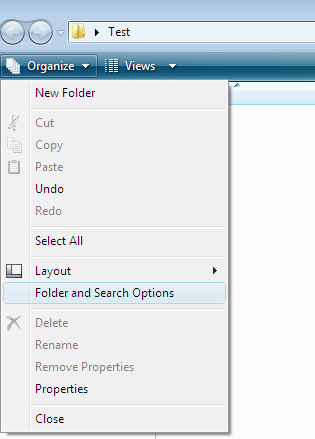
Si vous sélectionnez le Panneau de commande Affichage classique procédez comme suit: –
1. Ouvrez l’icône Options des dossiers en double – cliquant sur elle.
2. Sélectionnez l’ onglet Affichage.
3. Ensuite , l’ étape goto 5.
Si vous sélectionnez le Panneau de configuration Accueil Voir procédez comme suit: –
1. Dans un premier temps , cliquez sur le lien Apparence et personnalisation.
2. Ensuite , cliquez sur Afficher les fichiers cachés ou des dossiers.
3. Ensuite , l’ étape goto 5.
5. Dans les fichiers et dossiers cachés section cliquez sur le bouton qui est à côté de Afficher les fichiers et dossiers cachés.
 6. Appuyez ensuite sur Appliquer et cliquez sur le bouton OK. Maintenant vous pouvez fermer ce Windows.
6. Appuyez ensuite sur Appliquer et cliquez sur le bouton OK. Maintenant vous pouvez fermer ce Windows.
7. Maintenant que vous avez configuré avec succès Windows Vista pour afficher tous les fichiers et dossiers cachés.
Révéler les fichiers cachés dans Windows 7: –
Étapes pour voir les fichiers et dossiers cachés dans Windows 7 procédez comme suit: –
1. Goto Desktop en cliquant sur petit rectangle qui est situé dans la partie inférieure droite de l’ écran de votre système.
2. Ouvrez le menu Démarrer en cliquant sur le bouton Démarrer de Windows situé dans la partie inférieure gauche de l’ écran de votre système.
3. Allez à l’option de menu Panneau de configuration qui est disponible dans la rangée la plus à droite et ouvrez – le.
4. Maintenant , cliquez sur le lien “Options des dossiers” et cliquez sur pour afficher l’ onglet.
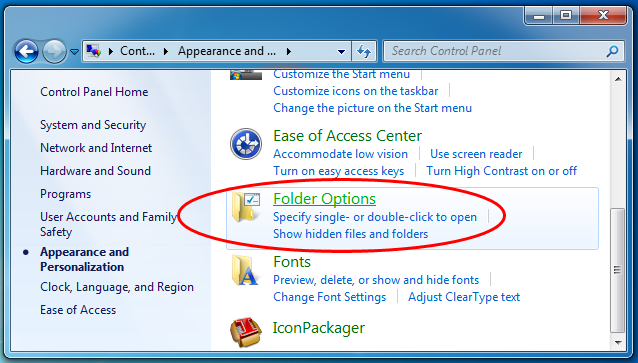
5. Sous Paramètres avancés options avec un double clic sur les fichiers cachés ou des dossiers.
6. Ensuite , sélectionnez la case à cocher en regard de Afficher les fichiers cachés, dossiers ou lecteurs.
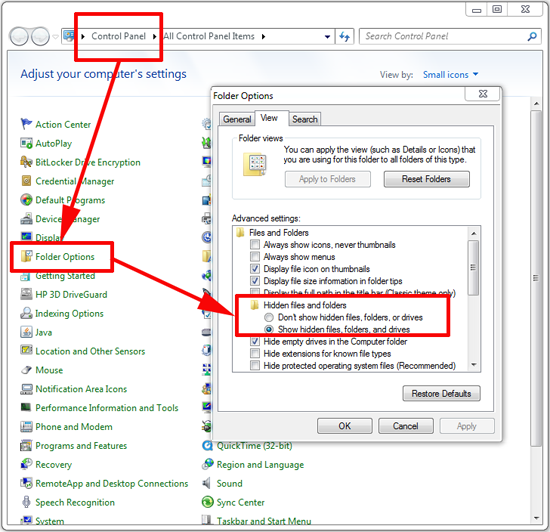
7. Maintenant , appuyez sur Appliquer, puis sur OK et fermer ce menu.
8. Windows 7 est configuré pour afficher tous vos fichiers et dossiers cachés.
Révéler les fichiers cachés dans Windows 8: –
Pour obtenir les fichiers et dossiers cachés visibles dans Windows 8 procédez comme suit: –
1. Ouvrez Windows écran 8 Démarrer et cliquez sur la section Panneau de configuration.
2. Ouvrez le Panneau de configuration défilement vers le bas pour en savoir plus Option Paramètres.
3. Windows 8 traditionnel panneau ouvert de contrôle. Après cela , cliquez sur le lien Apparence et personnalisation.
4. Maintenant, regardez pour Afficher les fichiers cachés ou des dossiers en vertu de l’option de dossier Catégorie et cliquez sur elle.
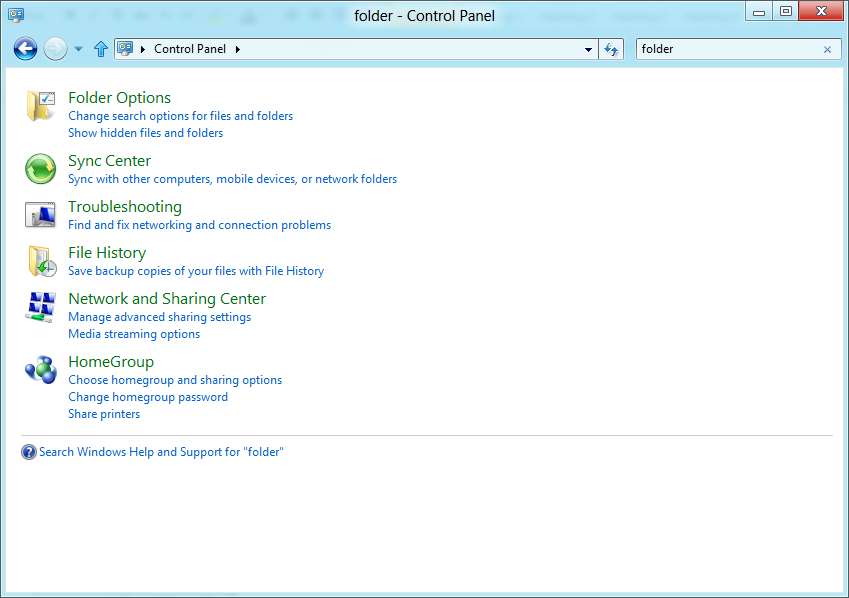 5. Sous la section Fichiers et dossiers cachés vérifier le bouton pour afficher les fichiers cachés, dossiers ou lecteurs.
5. Sous la section Fichiers et dossiers cachés vérifier le bouton pour afficher les fichiers cachés, dossiers ou lecteurs.
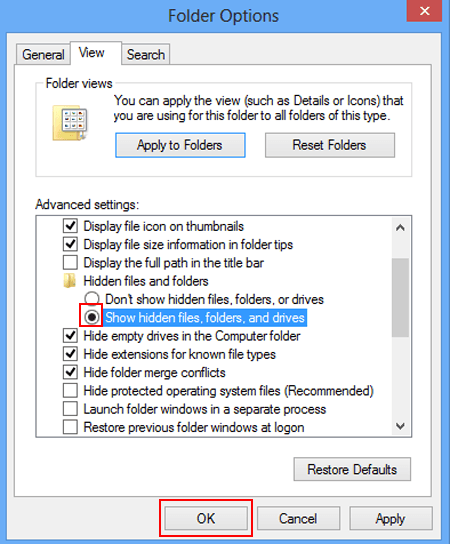 6. Appuyez sur Appliquer et cliquez sur le bouton OK.
6. Appuyez sur Appliquer et cliquez sur le bouton OK.
Révéler les fichiers cachés dans Windows 10: –
Pour rechercher tous les fichiers et dossiers cachés dans Windows 10 Procédez comme suit: –
1. Ouvrez un dossier sur votre ordinateur.
2. Maintenant , dans la partie supérieure gauche de l’écran , vous verrez Fichier, Accueil, Partager et Onglets là. Cliquez sur pour afficher l’ onglet.
3. Maintenant , voyez à la droite, vous verrez une ligne et une boîte qui est étiqueté avec des objets cachés. Cliquez sur pour en sorte que la case est cochée.
4. Maintenant , vous serez en mesure de voir tous les fichiers et dossiers cachés à travers votre PC.
5. (Facultatif) Cliquez sur les éléments cachés boîte à nouveau pour re-cacher tous les fichiers une fois que vous avez terminé.
